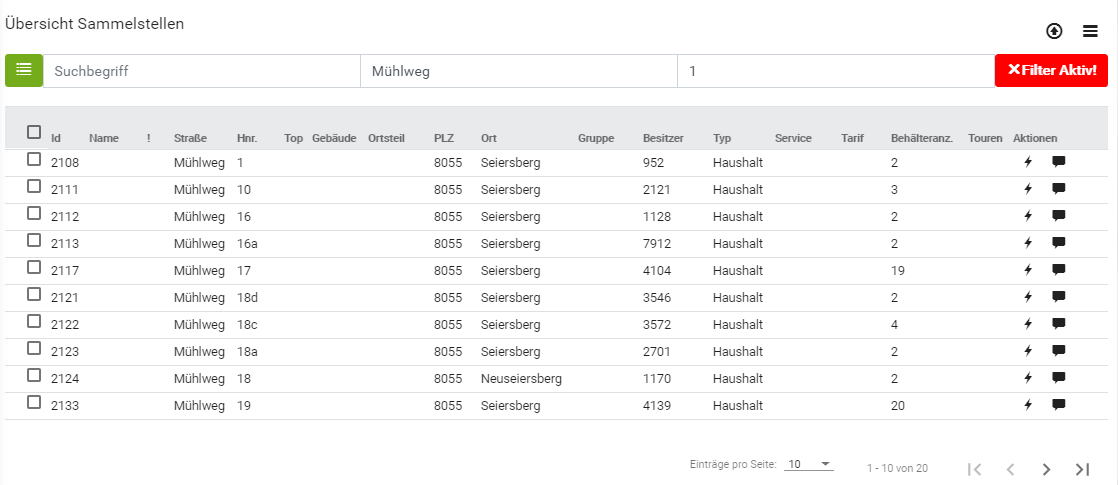Übersicht Sammelstellen: Unterschied zwischen den Versionen
Aus awm web Hilfe
(→Toolbar) |
|||
| Zeile 36: | Zeile 36: | ||
== Aktionen == | == Aktionen == | ||
| − | [[Datei:online_Kommunal_Reklamation_erstellen.png]] [[Reklamationen|Reklamation für Sammelstelle erfassen]] | + | [[Datei:online_Kommunal_Reklamation_erstellen.png]] [[Detailansicht Sammelstelle - Reklamationen|Reklamation für Sammelstelle erfassen]] |
| − | [[Datei:online_Kommunal_Fahrermeldung_erstellen.png]] [[Fahrermeldungen|Fahrermeldung für diese Sammelstelle erfassen]] | + | [[Datei:online_Kommunal_Fahrermeldung_erstellen.png]] [[Detailansicht Sammelstelle - Fahrermeldungen|Fahrermeldung für diese Sammelstelle erfassen]] |
Version vom 6. Dezember 2018, 09:57 Uhr
Hauptmenü / Kommunal / Übersicht Sammelstellen ![]()
In der Übersicht der Sammelstellen werden alle Sammelstellen aus ALOA awm dargstellt.
Toolbar
Standarfunktionen
-
 Sammelstelle anlegen
Sammelstelle anlegen -
 Ausgewählte Elemente löschen
Ausgewählte Elemente löschen -
Eigenschaften für ausgewählte Sammelstellen setzen
Adresse suchen
Die Suchleiste bietet die Möglichkeit nach einem bestimmten Suchbegriff bzw. einer Straße samt Hausnummer zu suchen. Ist die Suchleiste aktiv wird das anhand des rot markierten Filter Aktiv visualisiert. Die gefundenen Ergebnisse werden unten in der Liste dargestellt.
Sammelstellen filtern
Detailansicht einer Sammelstelle öffnen
Die Detailansicht einer Sammelstelle öffnen Sie, indem Sie eine beliebige Spalte der Adresse anklicken.
Je nachdem welche Spalte angeklickt wird, gelangen Sie in unterschiedliche Register.
- Mit Klick auf die Spalte ID, Besitzer oder Typ gelangen Sie in das Register Allgemein.
- Wählen Sie Spalte Straße, PLZ oder Ort aus, wird das Register Adresse geöffnet.
- Klicken Sie auf die Spalte Behälteranzahl, wird das Register Behälter geöffnet.
- Bei der Auswahl der Spalte Touren oder Abfuhrtage gelangen Sie in das Register Touren.